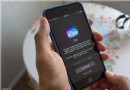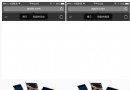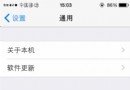iPhone5全景拍攝攻略
一些美景,比如天空和海洋,需要用廣角才能拍出美感,廣角可以讓你近距離的捕獲大的景觀,但是用電腦做後期處理可不是件簡單的事情,購買昂貴的廣角鏡頭也需要付出極大的人力物力,有沒有更省心的辦法?有!隨著12月14日iPhone5在中國上市,iPhone 5 + iOS 6也開始標配全景拍攝, iPhone?5雖然主攝像頭像素依然是800萬像素,但固件方面得到了不少的優化,大家一定很好奇,長屏幕拍全景是不是更給力?!小編已經拿到了 iPhone?5真機, iPhone5自家全景拍攝全景模式拍出的照片像素最高可達2800萬,效果非常驚人。那麼,如何更好地使用iPhone5拍出令人滿意的效果呢?下面,小編就來帶領大家學習如何使用iPhone5拍攝全景照片!
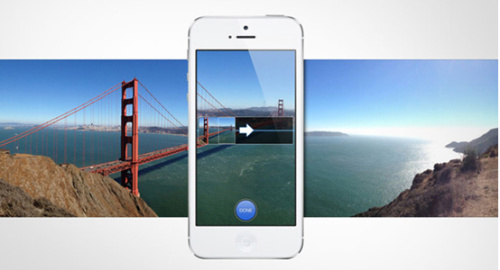
首先,打開iPhone的攝像頭應用程序,菜單下拉到底部就會有全景模式按鈕。(更新到iOS 6的iPhone 4S亦內置全景模式,iPad除外。)如何拍攝?
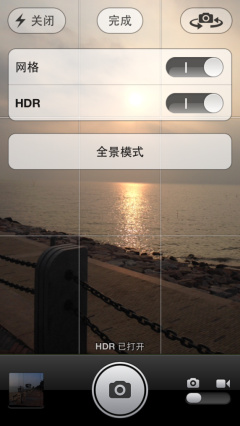
點擊全景按鈕,iPhone屏幕的中間會出現一個長條的取景框,箭頭指向右邊。按下相機按鈕,然後開始向右移動手中的iPhone,注意手要拿穩,這樣可以盡可能保持箭頭在長條的中間。固定一個方向移動,把箭頭進度條進行到底,便完成了一張全景照片。
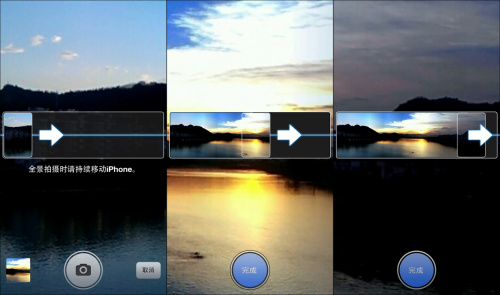

從照片可以看出iPhone?5全景拍攝不管是色彩還是清晰度,都非常不錯,拼接處過渡比較自然,拍攝出的畫面連接性比較好。按照蘋果的說法,iPhone?5全景拍照角度高達240度,最大可拍出像素高達2800萬【10800×2332】,最大16.8兆的照片。iPhone5的全景模式非常贊,操作簡單,拍照軟件啟動速度增快了,十分方便抓拍,隨手就可以拍下細節處理得當的全景照片。
iPhone5後期美化工作
拍完全景照片的下一步就是修圖。大量的應用程序可以用來修圖,問題是,全景照片會被壓縮。還有專門的打印紙可供打印這種超長的圖像。而通過 Photostream或者iPhoto分享全景照片就可以不用擔心照片被壓縮。使用諸如神拍手?PowerCam這樣的攝影app可以很輕松地對照片做處理編輯。
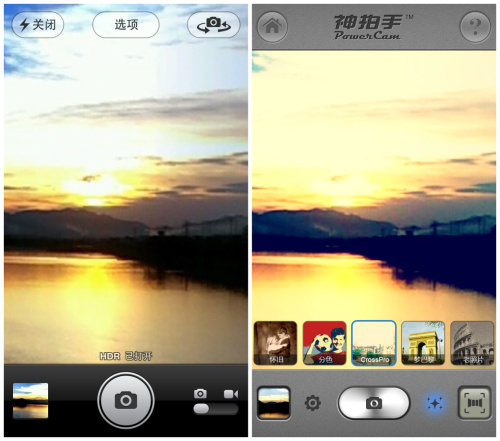
同樣的場景,使用iPhone5與神拍手?PowerCam拍攝對比,iPhone5還原度比較高,而後者使用了特效後,色彩渲染更勝一籌,很適合拍攝風景。
另一種全景拍攝方法

再來看看神拍手?PowerCam的全景拍攝,同樣,先進入應用開啟全景模式。
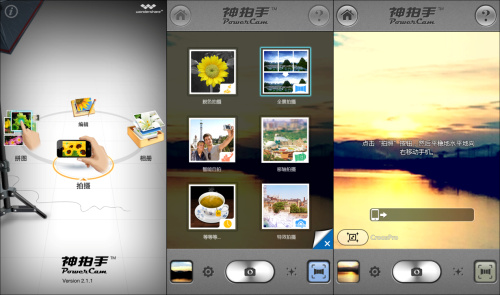
神拍手?PowerCam的拍攝過程也非常簡單,輕點拍攝按鈕後,平穩地、緩慢地從左向右移動手機。拍攝完成後,軟件會將所拍攝的畫面自動拼接成一張全景照片。從畫面上看神拍手?PowerCam的全景拍攝幾乎看不見圖片拼接的痕跡,表現同樣不俗。

拍攝照片後,進入編輯操作,還可以對照片進行優化,70余種經典風格的過濾鏡頭,特效美化後的照片色彩更加明艷動人。

iPhone5默認可以郵件發送、分享到Facebook, Twitter 和新浪微博。
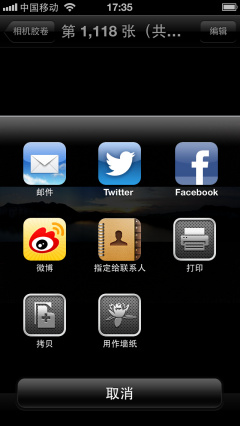
如果想要分享到其他社交平台,可以使用神拍手?PowerCam作為補充,不管是Instagram, Facebook, Twitter,Flickr, Tumblr, YouTube, 還是新浪微博、騰訊微博、微信、人人網、開心網、優酷、Kanbox,神拍手?PowerCam最大限度地覆蓋時下最熱門的社交平台。
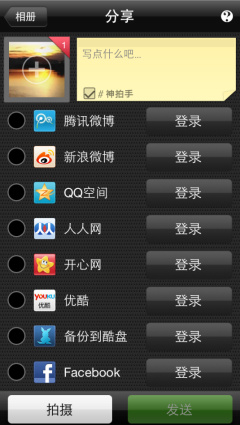
總結
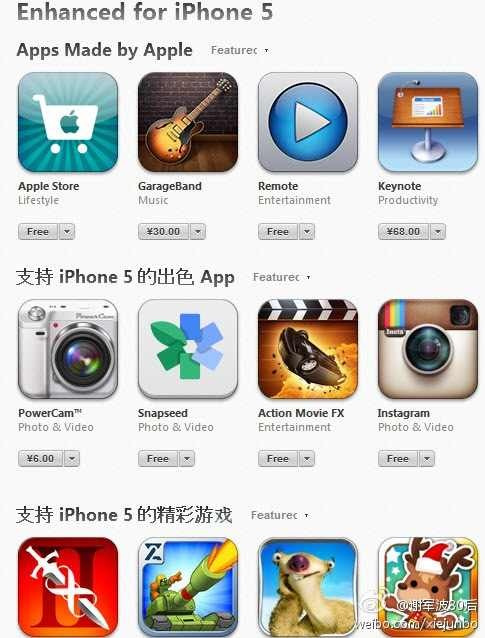
全景模式的引入給iPhone的拍照提供了更多可玩性,配合比較蘋果較高質量的攝像頭,效果還是相當不賴的。大多數情況下,用蘋果內置的全景模式就可以搞定一般的拍攝需求。而萬興的拍攝應用神拍手?PowerCam的全景模式,完美適應iPhone5,圖片拼接效果很不錯,操作簡單,分享也方便,多種有趣特效,滿足用戶增加照片趣味性和分享性的訴求。曾受到蘋果官方商店的多次推薦,並選為中國區年度優秀?iPhone?應用~~缺點是分辨率低一些,但社交分享夠用, 可以說是iPhone5全景的最佳搭檔app。小編建議如果你不喜繁瑣的PS,跨屏操作,導進導出麻麻煩煩捯饬照片,隨手拍隨手分享,就用 iPhone5+神拍手?PowerCam,出游拍全景的行當算是齊備了。看到這裡,你心動了嗎?趕緊帶上你的iPhone5,出發拍全景吧!
- iOS獲得以後裝備型號等信息(全)包括iPhone7和iPhone7P
- xcode8提交ipa掉敗沒法構建版本成績的處理計劃
- Objective-C 代碼與Javascript 代碼互相挪用實例
- iOS開辟之UIPickerView完成城市選擇器的步調詳解
- iPhone/iPad開辟經由過程LocalNotification完成iOS准時當地推送功效
- iOS法式開辟之應用PlaceholderImageView完成優雅的圖片加載後果
- iOS Runntime 靜態添加類辦法並挪用-class_addMethod
- iOS開辟之用javascript挪用oc辦法而非url
- iOS App中挪用iPhone各類感應器的辦法總結
- 實例講授iOS中的UIPageViewController翻頁視圖掌握器
- IOS代碼筆記UIView的placeholder的後果
- iOS中應用JSPatch框架使Objective-C與JavaScript代碼交互
- iOS中治理剪切板的UIPasteboard粘貼板類用法詳解
- iOS App開辟中的UIPageControl分頁控件應用小結
- 詳解iOS App中UIPickerView轉動選擇欄的添加辦法